Аутор:
Mark Sanchez
Датум Стварања:
2 Јануар 2021
Ажурирати Датум:
1 Јули 2024

Садржај
Ако имате датотеку са наставком .еке (или било коју датотеку уопште), можете направити инсталацијску датотеку (инсталациони програм) за њу - то је лако и брзо. Описана метода је намењена корисницима Виндовс -а.
Кораци
 1 Притисните "Старт" - "Рун" и унесите иекпресс.еке.
1 Притисните "Старт" - "Рун" и унесите иекпресс.еке. 2 Ако имате .сед датотеку, у прозору који се отвори изаберите „Отвори постојећи СЕД“; у супротном, означите опцију Цреате СЕД и кликните на Нект.
2 Ако имате .сед датотеку, у прозору који се отвори изаберите „Отвори постојећи СЕД“; у супротном, означите опцију Цреате СЕД и кликните на Нект.- 3 Овде морате поставити крајњи циљ генерисане датотеке.
- Ако желите да се датотеке издвоје у фасциклу коју је направио инсталатер, означите прву опцију и кликните на „Даље“.

- Ако желите само да се инсталира инсталациони програм, означите средњу опцију и кликните на дугме Даље.

- Не бирајте последњу опцију. Ово ће створити ЦАБ датотеку, а не инсталациону датотеку.

- Ако желите да се датотеке издвоје у фасциклу коју је направио инсталатер, означите прву опцију и кликните на „Даље“.
 4 Унесите назив инсталационе датотеке и кликните на "Даље".
4 Унесите назив инсталационе датотеке и кликните на "Даље".- 5 Сада изаберите да ли ће инсталатер тражити потврду корисника за инсталирање програма.
- Ако је тако, одаберите посљедњу опцију, унесите текст упита и кликните Даље.

- Ако није (то јест, инсталација ће почети аутоматски), изаберите прву опцију и кликните на дугме Даље.

- Ако је тако, одаберите посљедњу опцију, унесите текст упита и кликните Даље.
- 6 Сада изаберите да ли ће корисник прихватити услове уговора о лиценци (требало би да буде у облику .ткт датотеке).
- Ако није, одаберите прву опцију и кликните Даље.

- Ако је тако, изаберите другу опцију и кликните на дугме Даље.

- Ако није, одаберите прву опцију и кликните Даље.
 7 Сада изаберите датотеке које желите да додате инсталационом програму. Да бисте то урадили, кликните на "Додај". Ако желите да избришете додатну датотеку, изаберите је и кликните на „Обриши“. Затим кликните на дугме Даље.
7 Сада изаберите датотеке које желите да додате инсталационом програму. Да бисте то урадили, кликните на "Додај". Ако желите да избришете додатну датотеку, изаберите је и кликните на „Обриши“. Затим кликните на дугме Даље. - 8 Сада поставите параметре прозора за инсталацију.
- Ако желите да буде приближно исте величине као прозор са поруком о грешци, изаберите прву опцију и кликните на дугме Даље.
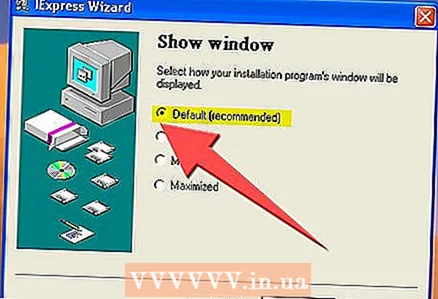
- Ако желите да прозор седи иза других прозора, изаберите другу опцију и кликните на дугме Даље.
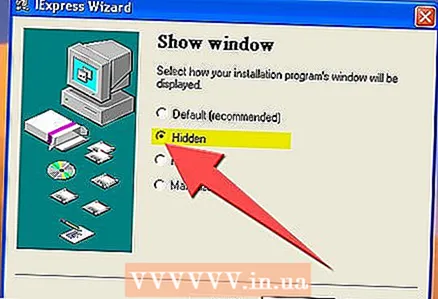
- Ако желите да прозор буде мали, изаберите трећу опцију и кликните на дугме Даље.

- Ако желите инсталацију преко целог екрана, изаберите последњу опцију и кликните на дугме Даље.

- Ако желите да буде приближно исте величине као прозор са поруком о грешци, изаберите прву опцију и кликните на дугме Даље.
 9 Сада можете унијети поруку која се приказује када се инсталација доврши, на примјер, „Инсталација је довршена. Можете затворити овај прозор. "
9 Сада можете унијети поруку која се приказује када се инсталација доврши, на примјер, „Инсталација је довршена. Можете затворити овај прозор. " 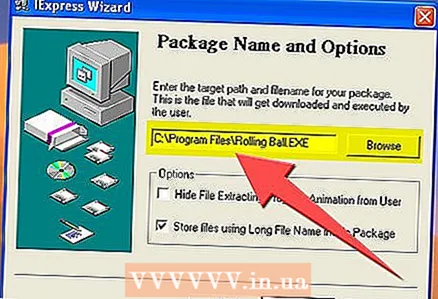 10 Сада изаберите фасциклу да бисте сачували креирани инсталациони програм. Затим кликните на дугме Даље.
10 Сада изаберите фасциклу да бисте сачували креирани инсталациони програм. Затим кликните на дугме Даље. 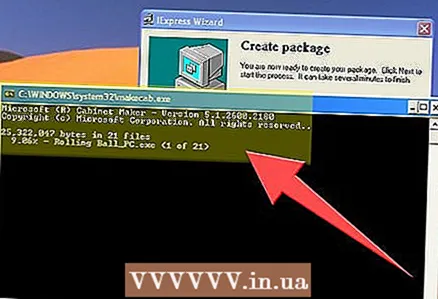 11 Не затварајте ЦМД мени - он ће преузети потребне датотеке и креирати инсталацијску датотеку.
11 Не затварајте ЦМД мени - он ће преузети потребне датотеке и креирати инсталацијску датотеку.
Упозорења
- Инсталацијска датотека неће радити на старијим рачунарима, Мац ОС -у или Линук -у.
- Немојте додавати превише датотека или веома велику датотеку (на пример, величина 1 ГБ). То може довести до грешке у креирању инсталационог програма или до грешака током инсталације програма.



